EXPLAYERS [画層設定]
図面エクスプローラダイアログボックスを開き、画層管理を選択します。

アイコン:
説明
図面エクスプローラダイアログボックスを開き、画層カテゴリを選択して、カレント図面の画層を表示および修正します。
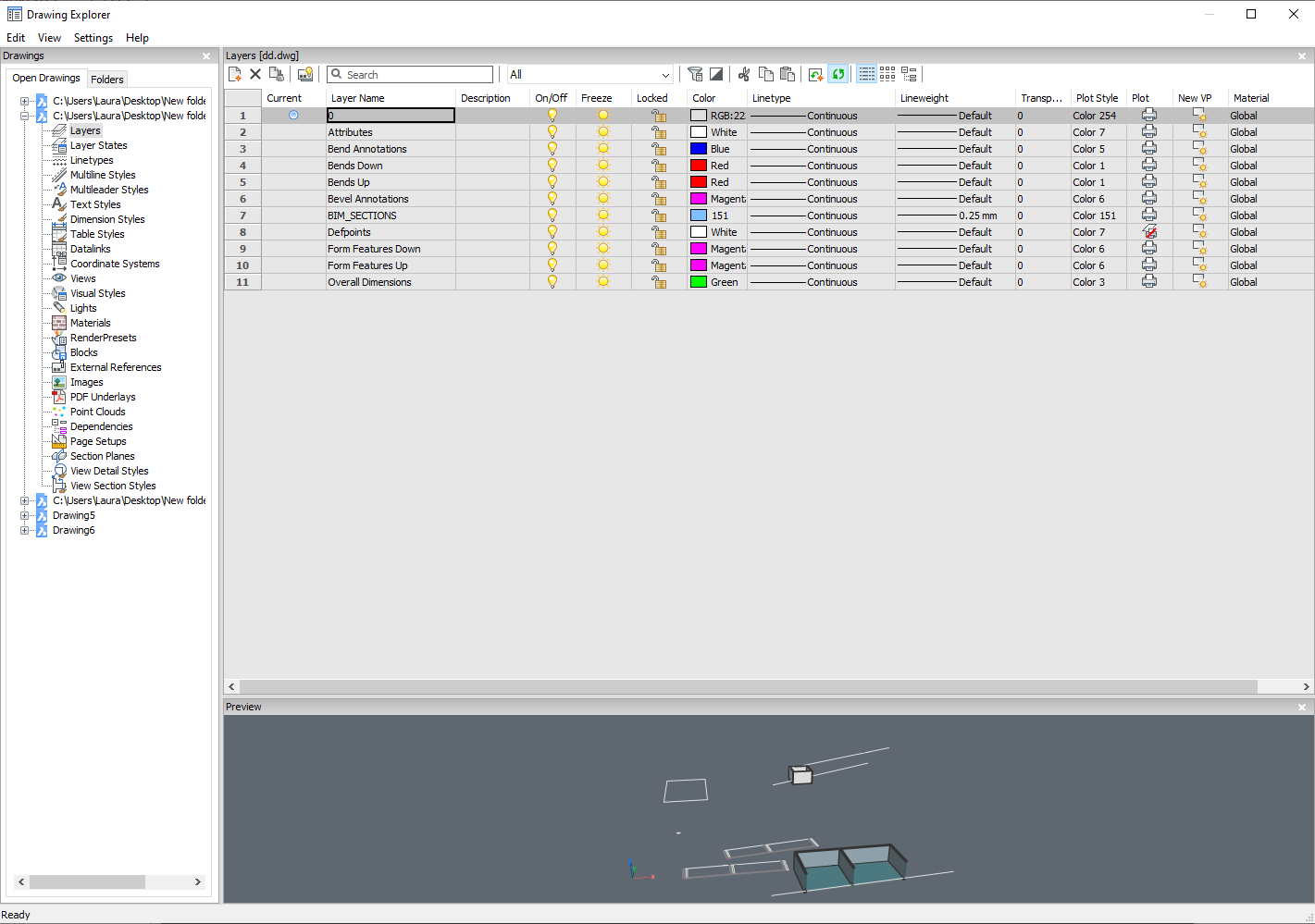
注: ペーパー空間で図面エクスプローラ - 画層管理ダイアログを開くと、VPフリーズ、VPの色、VPの線種、VP線の太さ、VPの透過性、VPの印刷スタイル(VPはビューポートの略)という追加項目が表示されます。
注: これらはデフォルトではモデル空間の設定と一致します。VP画層プロパティはレイアウトごと、ペーパー空間のビューポートごとに設定できます。SHOWLAYERUSAGE変数がオンの場合、画層使用アイコンは、現在のレイアウトのビューポート設定と、ペーパー空間のビューポートがモデル空間の設定と異なるかどうかを示します。
-
 :カレント画層はビューポートを優先
:カレント画層はビューポートを優先 -
 :画層はビューポートを優先
:画層はビューポートを優先 -
 :未定義画層はビューポートを優先
:未定義画層はビューポートを優先
注: ペーパー空間のビューポートがアクティブでない場合、VP設定は現在のレイアウトの図形に適用されます。ビューポートがアクティブな場合、VP設定は現在のビューポートのBYLAYERプロパティを上書きします。
注: VPフリーズ設定では、現在のレイアウトタブまたはビューポートの画層のフリーズ解除/フリーズ状態をコントロールします。新規VP設定では、新しいレイアウトビューポートの画層の既定のフリーズ解除/フリーズ状態を指定します。
コンテキストメニューオプション
- 新規
- 図面に新しい画層定義を作成します。作成された新規画層には、現在選択されている画層のプロパティがコピーされます。
- 削除
-
図面上の画層定義を削除します。以下の画層定義は削除できません。
- 0画層
- Defpoints
- 使用中の画層
- カレント画層
- 結合
-
画層の結合ダイアログを開きます。ここでは選択した画層と結合されるターゲット画層を選択できます。
以下の画層定義は結合できません。
- 0画層
- Defpoints
- カレント画層
注: 使用中の画層のみ、統合することができます。画層に図形が割り当てられていない場合、結合オプションは選択した画層を削除します。
- グループから削除
- 割り当てられているグループから画層を削除します。
- 選択からグループフィルターを作成
- 選択した画層を割り当てたグループを作成します。
- 名前変更
-
選択した画層の名前を変更します。
以下の画層は名前の変更ができません。
- 0画層
- Defpoints
- すべて選択
- 全ての画層を選択します。
- 選択を反転
- カレントの選択を解除し、選択を反転させます。
- ビューポートの上書きを削除
- ビューポートに対して異なって設定されたプロパティのオーバーライドを削除します。
- 選択された画層から
-
- カレントのビューポート:現在のビューポートからオーバーライドを削除します。
- すべてのビューポート:図面上のすべてのビューポートのオーバーライドを削除します。
- すべての画層から
- カレントのビューポート、すべてのビューポート:図面内のすべての画層のオーバーライドを削除します。
- 選択した画層を分離
- 選択されていないすべての図形を縮小します。LAYUNISOコマンドを使って、画層の分離を解除します。
フィルターパネル内のオプション
- フィルタ
- 画層フィルターは、一度に表示またはオンまたはオフにする必要がある画層のグループである「画層グループ」と考えることができます。
- 新しいプロパティフィルター
- 新しいプロパティフィルターを作成します。画層プロパティフィルターダイアログボックスを表示します(関連記事画層プロパティフィルターダイアログボックスを参照)。
- 新しいグループフィルター
- 新しいグループフィルターを作成します。
- 画層状態
-
選択したグループ内のすべての画層の画層状態を切り替えます。
- オン:画層の表示をオンにします。
- オフ:画層の表示をオフにします。
- 解凍:画層を解凍します。
- フリーズ:画層をフリーズさせます。
- ロック:画層をロックします。
- ロック解除:画層のロックを解除します。
- 画層を分離
-
選択したグループ内の画層を分離します。
- カレントのビューポート:現在のビューポートからオーバーライドを削除します。
- すべてのビューポート:図面上のすべてのビューポートのオーバーライドを削除します。
- 選択から画層を追加
- 選択された画層グループフィルターでは、図面上の選択されたオブジェクトの画層が追加されます。
- 選択範囲の画層に置換
- 選択されたグループフィルターの画層が、図面上の選択されたオブジェクトの画層に置換されます。
- パネル選択から画層を追加
- 画層パネルで選択されている画層を追加します。
- 画層で貼り付け
- コピーまたはカットされたグループを、その画層も含めて貼り付けます。
- グループに変換
- プロパティフィルタをグループフィルタに変換します。

